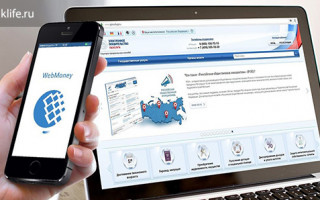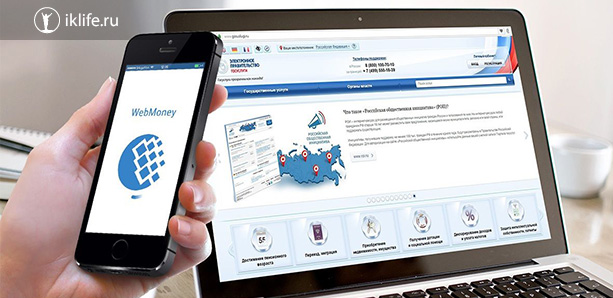
Всем здравствуйте и хорошего настроения. Хотите проникнуть в мир электронной коммерции? Сегодня разберём по шагам как создать кошелёк Вебмани. Моя инструкция учитывает все нюансы и научит вас пользоваться виртуальными деньгами.
В двух словах расскажу про схему работы в системе.
Каждому пользователю присваивается уникальный номер – WMID. Он используется для всех действий с аккаунтом.
Есть система кошельков, основные, конечно, это рублёвый и долларовый, но есть и множество других валют. Аббревиатура WMR для рублёвого, WMZ для долларов. Кошельки состоят из буквы R или Z и 12 цифр.
Зачем нужен электронный кошелёк
Если вы пришли в мир интернет-заработка, без виртуальных денег никуда. Это как онлайн-бумажник. За любую работу, например за выполнение задания на бирже WorkZilla, вам будут платить именно электронными деньгами.
Поэтому, первым делом, создавайте веб-кошельки, сейчас самые популярные – Яндекс Деньги и WebMoney. После этого спокойно ищите работу и получайте заслуженное вознаграждение.
Также это позволит:
- Совершать покупки через интернет в несколько кликов. Допустим, пополнение телефона займёт несколько секунд.
- Выводить деньги на пластиковую карту (при условии наличия нужного аттестата системы).
Регистрируемся в WM
Зарегистрироваться и завести себе кошелёк очень просто, это можно сделать даже без паспорта. Для этого заходим на сайт webmoney.ru через ваш любимый браузер. Нажимаем “Регистрация”.
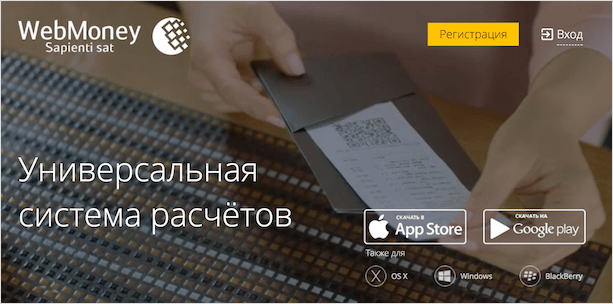
Первым делом введите свой действующий номер телефона. Рекомендую вводить номер телефона, которым регулярно пользуетесь, изменить его будет проблематично.

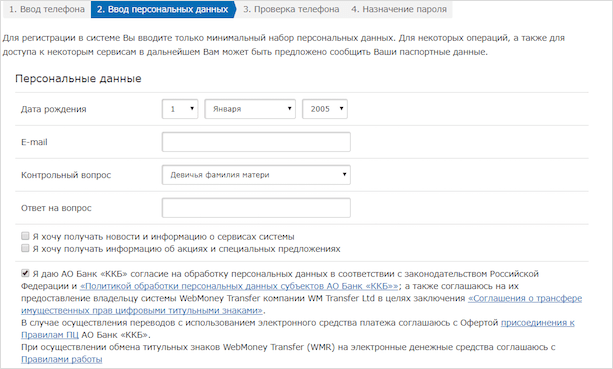
На следующем шаге вас попросят ещё раз проверить данные. Далее введите пароль, который придёт в SMS на указанный номер телефона.
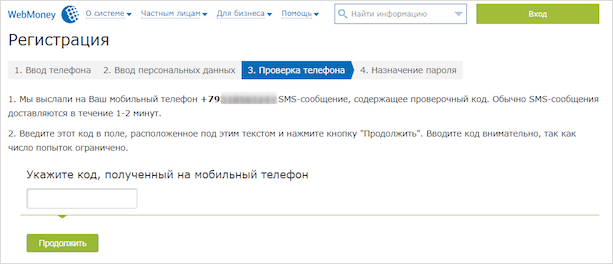
Придумайте пароль для входа. Желательно не использовать банальные сочетания цифр. Введите код, указанный на картинке, чтобы продолжить.
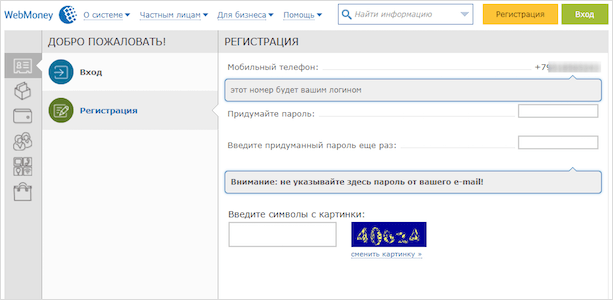
Регистрация завершена. Проверьте свою электронную почту, там будет ссылка для активации вашей учетной записи. Пройдите по ней.
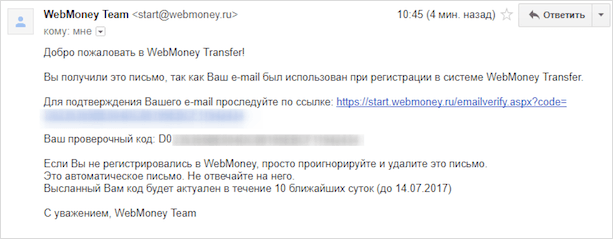
Дальше код авторизации подставится автоматически. Если этого не произошло, скопируйте его из письма, введите код с картинки и нажмите “Проверить”.
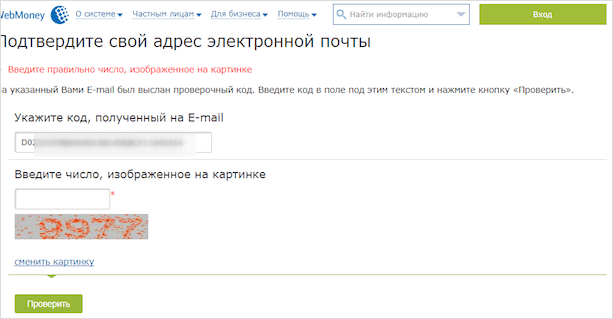
Получите сообщение, что email подтверждён.
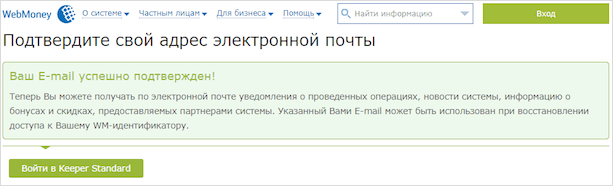
Создание кошелька
В личном кабинете кликаем на раздел “Финансы”.
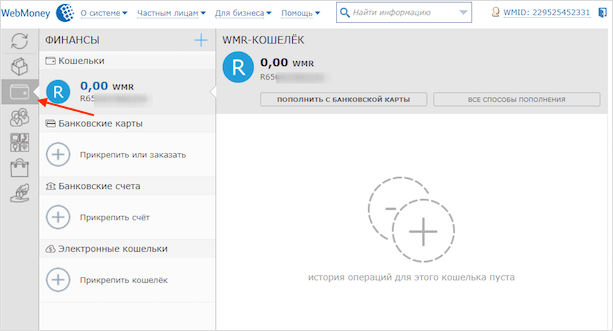
Жмём синий плюсик и выбираем “Создать кошелёк”.
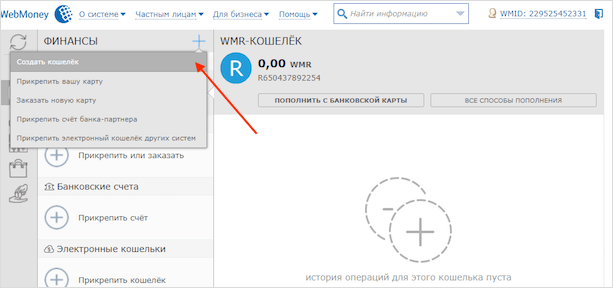
Выбираем валюту. Знакомимся и принимаем условия соглашения, нажимаем “Создать”.
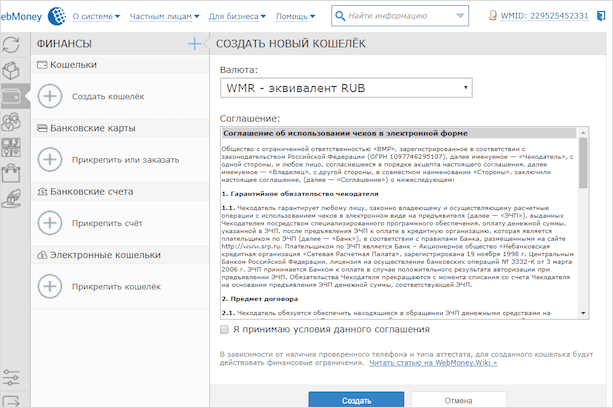
Я создал два основных кошелька – долларовый и рублёвый. Смотрите на скриншоте, вот эти номера можете давать заказчикам, чтобы получать деньги, заработанные в интернете.
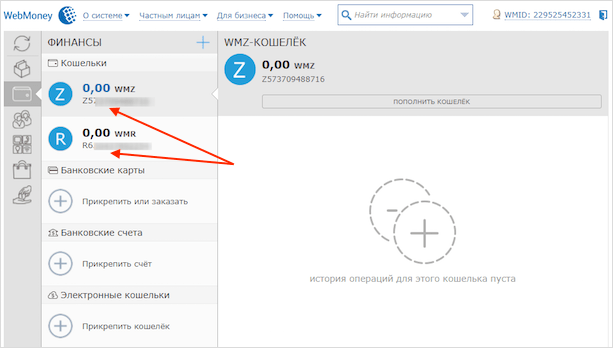
Чуть позже расскажу, как расширить функционал WebMoney, получив следующие аттестаты.
Теперь можете скачать приложение WebMoney Keeper на своё мобильное устройство для удобства управления личным кабинетом.
Заключение
Поздравляю. Вы сделали первый шаг к получению денег в интернете. Уже сегодня можете получить свой первый гонорар. Просто дайте заказчику свой новенький номер кошелька Вебмани, качественно выполните задание и дождитесь зачисления заработной платы.
Свои вопросы задавайте в комментариях. Всего вам хорошего.
За годы работы в интернете я протестировал несколько видов кошельков, и Webmoney в моем личном рейтинге занимает заслуженное первое место.
Он удобный, популярный и, что самое главное, безопасный. Процесс регистрации кошелька простой и быстрый, что придется по душе многим начинающим пользователям систем электронных платежей.
С помощью Вебмани можно получать заработанные деньги через интернет. Расплачиваться за хостинг. Совершать онлайн покупки. Покупать рекламу в интернете. Выводить деньги на карту Сбербанка. Пересылать деньги с кошелька на кошелек.
Расскажу подробно, как создать кошелек Вебмани.
Регистрируем WM кошелек c компьютера
Шаг №1. Переходим на главную страницу сайта по ссылке www.webmoney.ru. Нажимаем кнопку «Регистрация» в правой верхней части экрана.
Шаг №2. Система предложит ввести номер телефона и капчу (картинку) для получения кода подтверждения. Если цифры выглядят неразборчиво, обновите картинку, нажав на круглую стрелку. Введите номер телефона без указания кода и вбейте капчу.
Шаг №3. После этого Вам придет SMS с кодом подтверждения, который необходимо будет ввести в соответствующее поле и нажать кнопку «Далее». Если код так и не пришел в первые минуты, проверьте, правильно ли он был указан.
Если все верно, обратитесь в службу поддержки по ссылке https://support.wmtransfer.com/asp/mail.asp?id_e=65. В обращении укажите номер телефона, на который не был доставлен код подтверждения.
Шаг №4. Введите пароль. Он должен состоять из не менее 5 и не более 29 символов. Желательно придумать сложный пароль – использовать верхний регистр, сочетания букв и цифр.
Помните, что пароли вроде «12345678» или Вашей даты рождения – это то же самое, что держать бумажку с пин-кодом в кошельке вместе с банковской картой.
Отметьте галочками два пункта внизу. Естественно, внимательным образом прочитав все, с чем соглашаетесь)) Нажмите кнопку «Далее». На указанный номер телефона поступит SMS с логином и Webmoney-идентификатором (WMID).
Шаг №5. В браузере появится страница следующего вида:
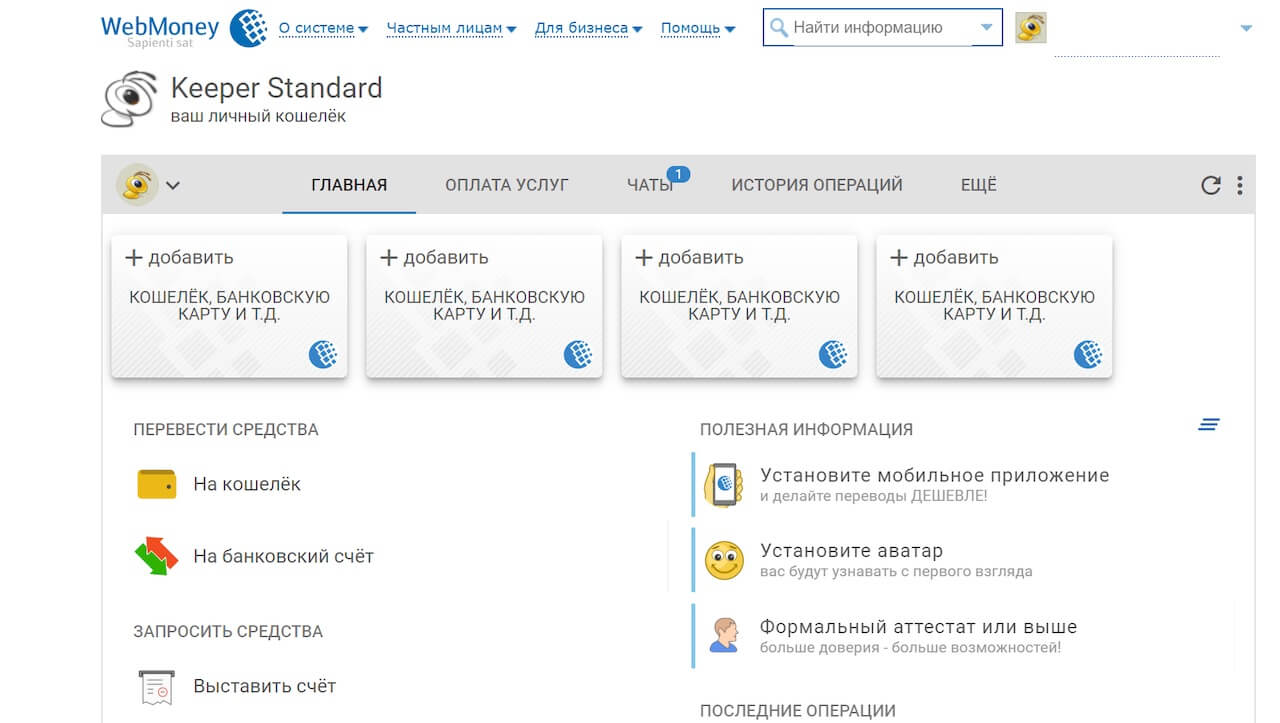
Шаг №6. Добавьте кошельки в тех валютах, которые планируете использовать. Например, если Вы совершаете расчеты в рублях, нажмите на вкладку «Добавить кошелек, банковскую карту и т.д.» – «Создать кошелек» – WMR.
Для операций в долларовом эквиваленте выберите пункт WMZ, в евро – WME, во вьетнамских донгах – WMV, в белорусских рублях – WMB, в казахстанских тенге – WMK. Можно создать несколько видов кошельков.
Шаг №7. После выбора типа кошелька нужно прочитать и подписать галочкой еще одно соглашение.
Шаг№8. Все, кошелек успешно создан, о чем нас радостно извещает сообщение в браузере. Можете начинать им пользоваться.
Создаем Вебмани кошелек с телефона
Шаг №1. Скачайте в AppStore или в PlayMarket приложение под названием Webmoney. Запустите его, пролистайте хвалебные песни о сервисе. Возможно, приложение запросит разрешение на отправку и просмотр SMS-сообщений. Для полноценной работы нажмите кнопку «Разрешить».
Шаг №2. Затем также введите номер телефона, капчу и код подтверждения. В приложении код обычно вводится автоматически.
Шаг №3. Далее система предложит ввести графический или цифровой код доступа, который защитит программу от несанкционированного доступа с Вашего смартфона. Я выбрал защиту цифровым кодом. Его следует ввести дважды.
Шаг №4. Затем система предложит использовать данные о местоположении для дополнительной защиты. Можете поставить или убрать галочку по собственному усмотрению.
Шаг №5. После этого следует разрешить или запретить получение PUSH-уведомлений о новых переводах, счетах и сообщениях.
Шаг №6. Затем Вам будет предложено разрешить или запретить работу приложения в фоновом режиме. Учтите, что такая работа увеличивает расход заряда батареи и интернет-трафика.
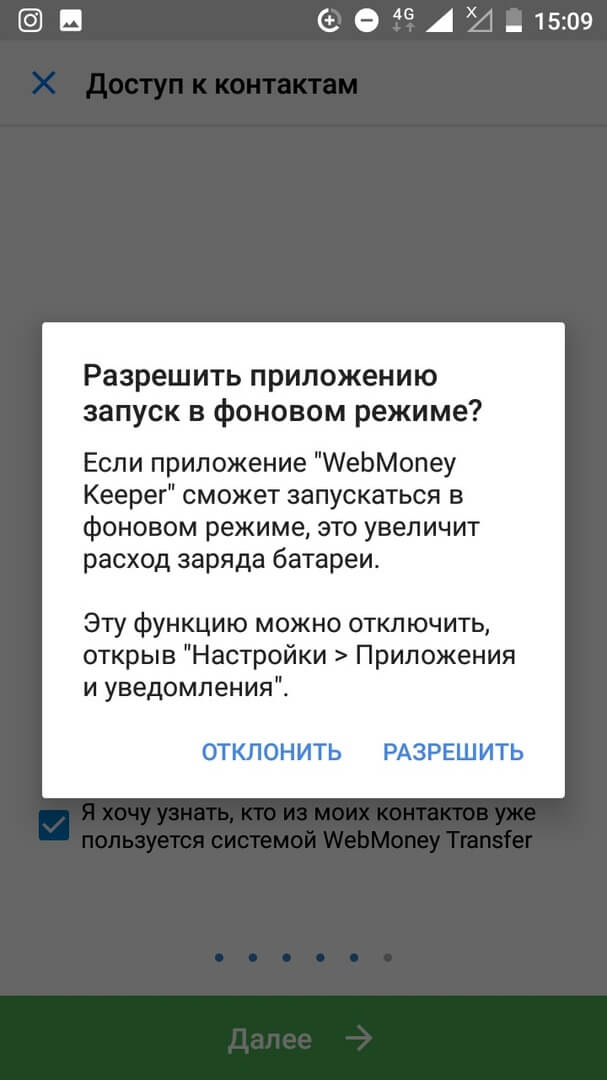
Шаг №7. Завершающий этап – создание кошельков. Процесс создания кошельков на мобильном телефоне такой же, как и на компьютере. Нужно выбрать тип кошелька, прочитать соглашение и нажать на кнопку OK.
Как видите, процесс регистрации Webmoney-кошелька не занимает много времени и не требует ввода большого количества данных.
Для начала работы достаточно указания действующего номера телефона. В дальнейшем для работы с большими суммами и вывода денежных средств могут понадобиться дополнительные данные.

WebMoney — это международный сервис, предлагающий повышенные меры безопасности для пользователей и большое количество видов валюты размещения. Чтобы создать WMR-кошелек, воспользуйтесь инструкцией, описанной ниже.
Как создать рублевый кошелек
Как узнать свой номер
Пополнение кошелька и привязка карты
Бонусы WMR на кошелек
Комментарии и Отзывы
Как создать рублевый кошелек
Чтобы завести рублевый кошелек, первым делом требуется зарегистрироваться на сайте WebMoney.
Процедура осуществляется по следующей инструкции:
Примечательно, что зарегистрироваться на сервисе можно без паспорта. Отправка сканов документа или иного подтверждения личности понадобится позже при повышении уровня аттестата.
Подробная инструкция по регистрации в системе WebMoney и открытию кошелька приводится в ролике от ресурса «Все о сайтостроении».
После завершения регистрации можно переходит к следующему шагу – открытие кошелька.
Процесс создания происходит по следующей схеме:
Вновь созданное хранилище будет отображаться во вкладке финансы.
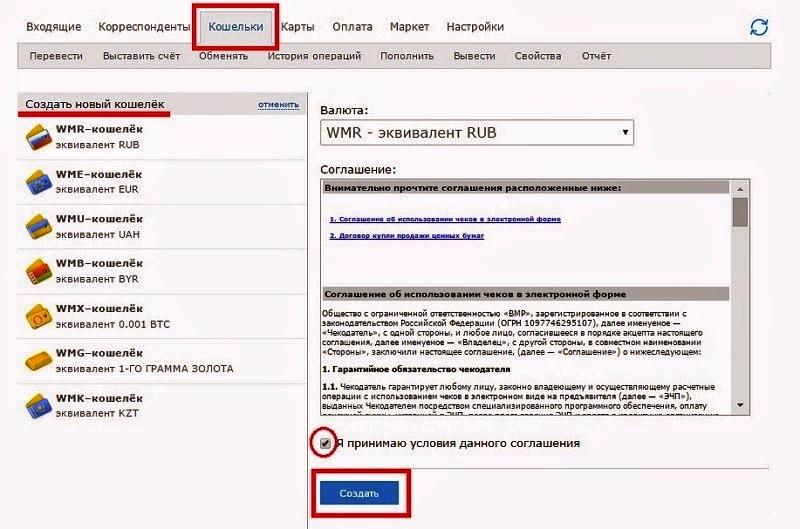
Код протекции
Как узнать свой номер
Следует различать номер кошелька с WMID. WMID – это идентификатор хранилища, который присваивается при регистрации в системе.
Получение аттестата
Сервис WebMoney имеет систему аттестатов, которые служат своеобразным показателем доверия к пользователю. Чем выше этот уровень, тем большее число операций доступно.
- аттестат псевдонима;
- формальный;
- начальный;
- персональный.
Аттестат псевдонима
При создании нового WMR-кошелька автоматически присваивается аттестат псевдонима.
Это самый низкий уровень, который позволит пользователю:
- добавить деньги на счет;
- перевести средства внутри системы;
- оплатить коммунальные платежи;
- приобрести товары в магазинах.
Формальный аттестат
Фотогалерея «Пошаговая инструкция получения формального аттестата»
Начальный аттестат
Наличие аттестата начального типа позволяет пользователю пользоваться следующими привилегиями:
- повышенный лимит внесения средств на счет;
- увеличенный лимит для вывода денег;
- повышение максимально хранимой суммы до 900 тысяч рублей.
Персональный аттестат
Пополнение кошелька и привязка карты
Пополнить WMR-кошелек можно несколькими способами, которые обладают своими преимуществами и недостатками и, главное, различаются размером комиссии.
Всего выделяют 5 основных способов пополнения:
- с использованием банковской карты;
- посредством списания средств со счета в банке;
- переводом с электронного кошелька в другой системе;
- списанием со счета мобильного телефона;
- наличными средствами.

Самым популярным способом является пополнение с банковской карты.
Схема пополнения имеет следующий вид:
При совершении операции взимается комиссия, которая составляет 50 рублей. При этом в случае пополнения счета на сумму более 2800 рублей, комиссия возвращается обратно на карту. Максимально можно положить 12 тысяч рублей.
Для облегчения проведения операции пополнения в будущем нелишним будет привязать карту к счету в Вебмани. Система имеет два сервиса для привязки пластика – Banks для рублевых карт и Cards для валютных.
Принцип привязки идентичен и имеет следующий вид:
Условием успешной привязки является наличие карты на имя держателя кошелька.
Вывод денег
Обязательным условием перевода денег со счета является наличие аттестата не ниже формального.
Наиболее популярными способами вывода являются:
Такие способы предполагают наличие комиссионного сбора:
- банковская карта – до 2,5%;
- банковский перевод – 0,8%;
- денежный перевод – до 3%;
- использование услуг Почты России – 2%;
- через обменники – 1%.
Бонусы WMR на кошелек
Схема получения бонусов одинакова на всех ресурсах:
- Требуется выбрать кнопку «Получить бонус».
- Ввести номер кошелька.
- Заполнить «капчу» в следующей строке.
- Нажать «Получить».
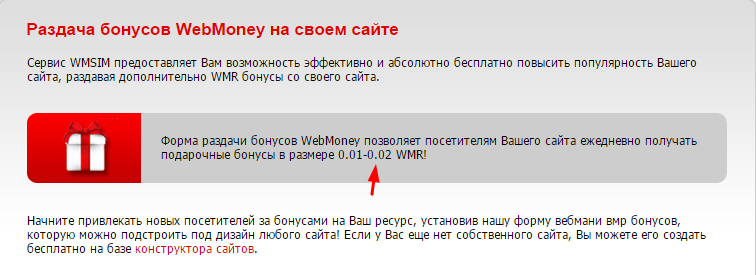
Размер бонуса выбирается рандомно и варьируется от 0,1 до 1 WMR. Обязательным условием начисления бонусной суммы является наличие аттестата не ниже формального. Также ограничением является получение не более одного бонуса в сутки для одного кошелька.
Видео
Наглядно увидеть процесс создания кошелька WMR можно на видео от сайта «Платежные системы интернета».
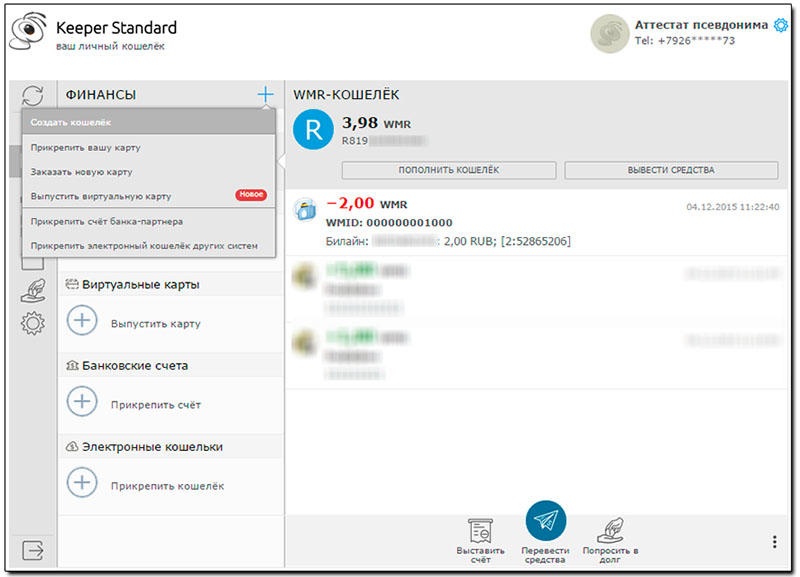
Прежде чем проходить процедуру создания кошелька Вебмани, необходимо выбрать подходящую категорию для определенной валюты. Различают следующие типы личных кошельков WM:
Что необходимо знать для открытия кошелька Webmoney
WM Keeper – это специальное программное обеспечение для управления электронным кошельком. Виды WM Keeper:
- Keeper Standard (Mini)
- Keeper WinPro (Classic)
- Keeper WebPro (Light)
- Keeper Mobile
—>
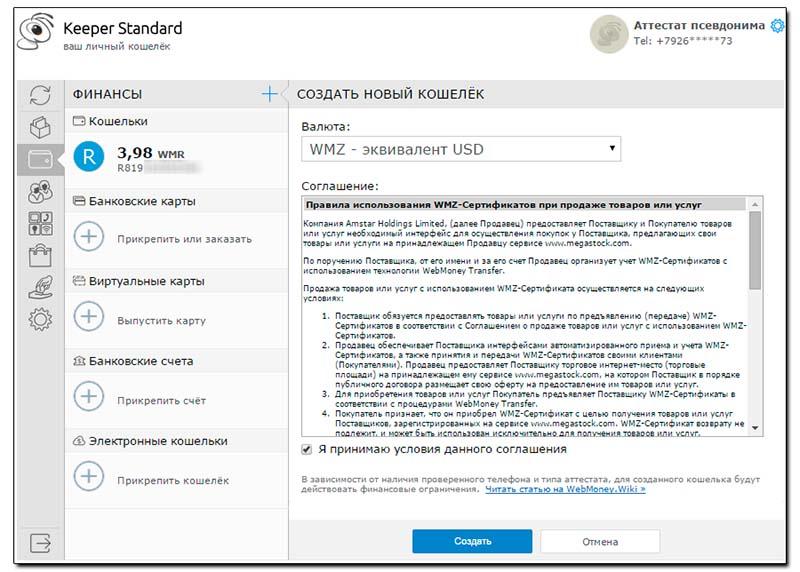
Интерфейс Keeper Standart достаточно дружественный, поэтому особой сложности в осуществлении операций нет. Для пользователей всегда доступна служба поддержки, также стоит заглянуть на страницу с FAQ.
Как завести электронный кошелек Вебмани
Для регистрации кошелька заходим в Keeper Standard (Mini), открываем вкладку «Финансы», далее идем в пункт «Кошельки» и нажимаем «+ Создать кошелек»
Далее для продолжения регистрации кошелька вам нужно определиться с валютой кошелька, подтвердить согласие с условиями Webmoney и нажать кнопку «Создать».
Если все было выполнено верно, система вышлет вам уведомление.
Система может не позволить создать вам электронный кошелек, если уровня вашего аттестата недостаточно для создания кошелька в той или иной валюте. В этом случае вам придет уведомление об отказе.
Как узнать номер электронного кошелька Webmoney
Таким образом, если вы создали долларовый кошелек, то увидите в левой колонке WMZ и далее – номер Z кошелька. Соответственно, для рубля будет кошелек WMR, а для гривны WMU. Вы также можете создать кошелек для евро WME и т. д. для валют других государств.
Вебмани предлагает своим клиентам открыть счет в разных валютах. В России наибольшей популярностью пользуется рублевый кошелек. Как создать WMR кошелек, вы узнаете из этой статьи.
Что это такое?
Если вдруг вам необходимо совершить покупку в другой валюте, то это не проблема. Используя внутренние возможности электронной платежной системы, рубли можно обменять на другую валюту по действующему курсу.
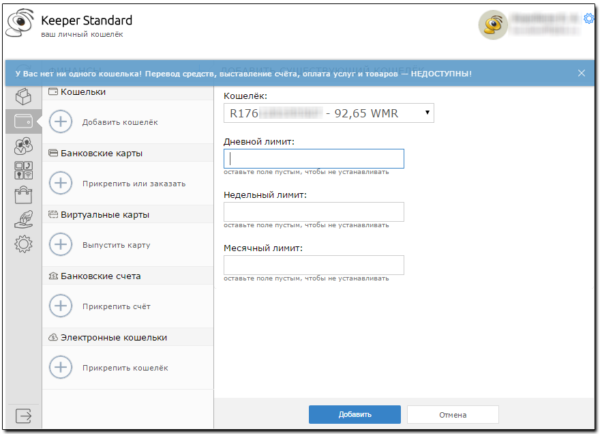
Имеющимся на Вебмани деньгам можно найти множество сфер применения, вот лишь некоторые из них:
- потратить на покупки в интернет-магазинах;
- оплатить услуги;
- погасить штрафы ГИБДД;
- заплатить за коммунальные услуги;
- перевести другу;
- заплатить налоги;
- зачислить на баланс телефона и т.д.
Правила регистрации
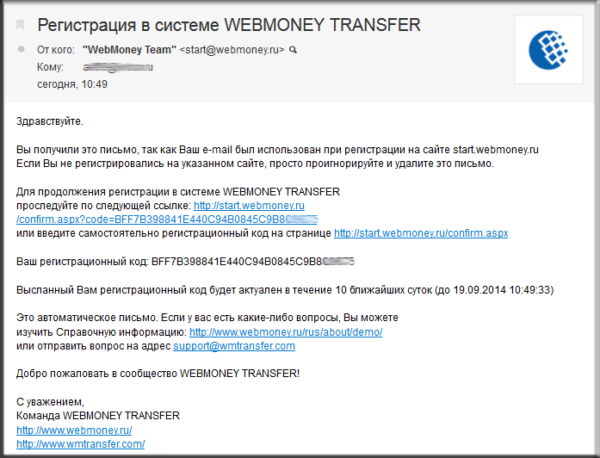
Процедура создания WMR:
Те, кому необходимо иметь различные R-кошельки, должны пройти описанную процедуру еще раз. В таком случае регистрация осуществляется под другим именем, так как сервис предусматривает создание только одного кошелька для одной валюты.
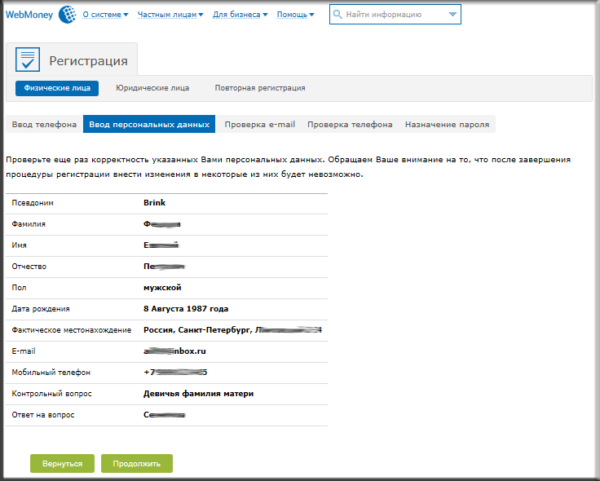
Сложности
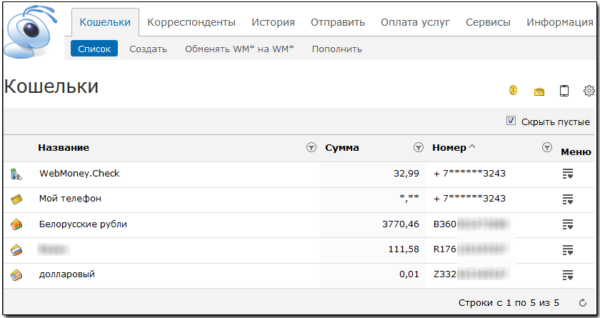
Мы рекомендуем вам быть бдительными и не гнаться за легкими деньгами.
Видео «Создание WMR кошелька»
Из этого видео Вы узнаете, как сделать рублёвый кошелёк в Вебмани.
ВебМани кошелек обзор
ВебМани кошелек позволяет пользователям интернета совершать безопасные транзакции в режиме реального времени с помощью единиц WebMoney (WM). Вам не нужен банковский счет или кредитная карта, чтобы начать работать с учетной записью WebMoney.
Также посредством интерфейса платежки вы можете проводить финансовые транзакции онлайн, переводить и получать средства, брать деньги в кредит, торговать на бирже, обменивать валюты и многое другое.
Регистрация на WebMoney пошаговая инструкция
Что такое WMID: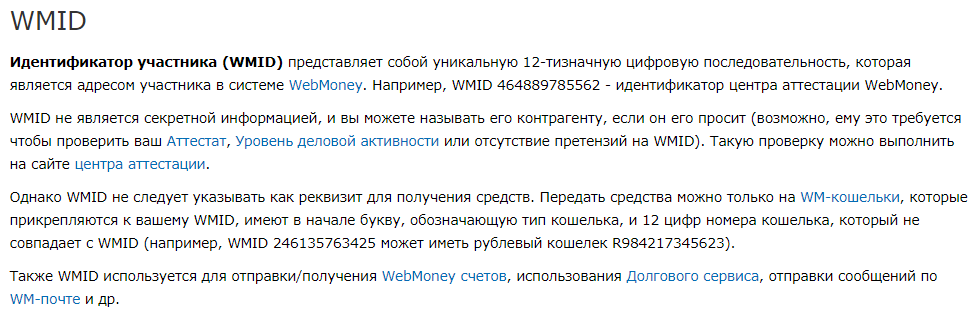 Дальше вам нужно создать кошельки (чтобы начать отправлять и получать платежи) и получить как минимум формальный аттестат (чтобы расширить лимиты и получить дополнительные возможности).
Дальше вам нужно создать кошельки (чтобы начать отправлять и получать платежи) и получить как минимум формальный аттестат (чтобы расширить лимиты и получить дополнительные возможности).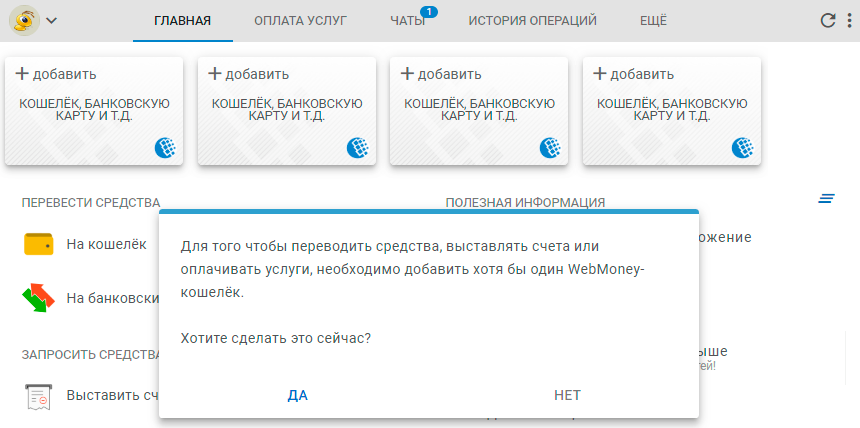
WebMoney кошельки
Чтобы помочь пользователям совершать различные операции и удовлетворять их потребности в интернете, Webmoney имеет стандартизированные кошельки для каждой валюты или денежных инструментов.
ВебМани типы кошельков
Соответственно, ВебМани это мультивалютный электронный кошелек, с помощью которого вы можете хранить, переводить, получать и обменивать популярные электронные валюты.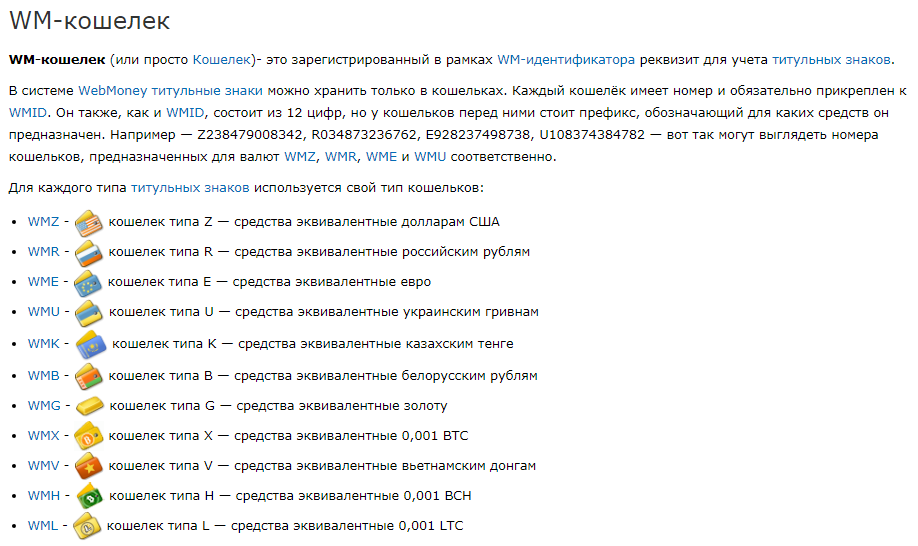 WebMoney как создать кошелек
WebMoney как создать кошелек
WebMoney аттестаты
WenMoney перевод средств
Посмотрите видео урок, в котором показано, как выгодно обменять валюты внутри платежной системы WebMoney:
Как вывести из WebMoney
Как пополнить WebMoney
Способы управления ВебМани кошельком
WebMoney комиссии
WebMoney E-num
Инструкция по регистрации в системе E-num:
Теперь вход в кошелек и совершение транзакций будет подтверждаться посредством E-num. Если у вас остались вопросы по работе с системой, справку о E-num читай здесь.
WebMoney оплата услуг
Поддержка пользователей
Мой отзыв о WebMoney
WebMoney – это электронный кошелек, которому доверяют многие пользователи интернета. Благодаря удобному обслуживанию, ВебМани доказывает свою ценность в качестве надежного решения для осуществления быстрых и безопасных денежных переводов в сети.
- Основная информация о платежной системе Вебмани
- Инструкция по регистрации кошелька на WebMoney
- Способы пополнения счета
- Особенности вывода денег
Основная информация о платежной системе Вебмани
Данный сервис функционирует с 1998 года и позволяет пользователям со всего мира проводить моментальные расчеты в сети. Сегодня на сайте Webmoney создано более 31 миллиона аккаунтов, на каждый из которых оформлено в среднем 2-3 кошелька.
Пользователи данного сервиса получают возможность:
Это далеко не полный список преимуществ пользования представленным ресурсом. Более подробную информацию вы можете получить на официальном сайте.
Теперь рекомендую вам подробнее ознакомиться с процедурой регистрации и создать аккаунт, следуя нижеизложенным советам.
Инструкция по регистрации кошелька на WebMoney
Первым делом вам нужно перейти на официальный сайт данной платежной системы. В правом верхнем углу будет расположена кнопка «Регистрация», кликните по ней.
Далее перед вами появится небольшая регистрационная форма, в которую вам нужно будет ввести свой реальный номер телефона. Затем введите капчу в специальное поле и нажмите на «Продолжить».
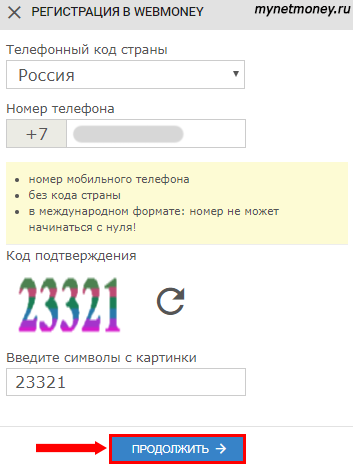
На этот номер телефона система отправит вам код для подтверждения регистрации. Введите этот код и снова кликните на кнопку «Продолжить».
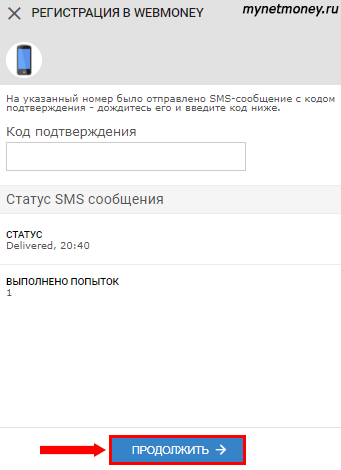
Затем вам потребуется:
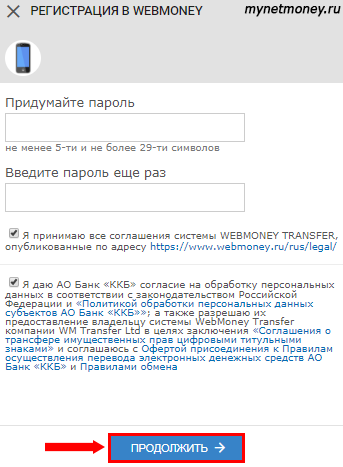
После этого система Вебмани предложит вам создать первый кошелек. Для этого нажмите на кнопку «Продолжить».
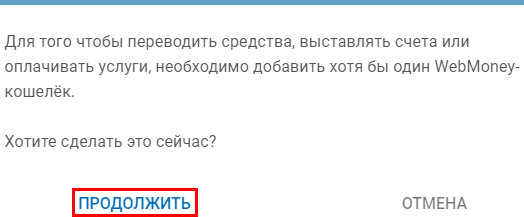
Затем система преложит вам выбрать кошелек в валюте вашей страны. Поэтому дальше рассмотрим подробнее процедуру по созданию WMP-счета (рублевого).
Кликнув на тип кошелька, вы сможете ознакомиться с пользовательским соглашением. Поставьте галочку в знак согласия с этими условиями, а затем жмите на «Продолжить».
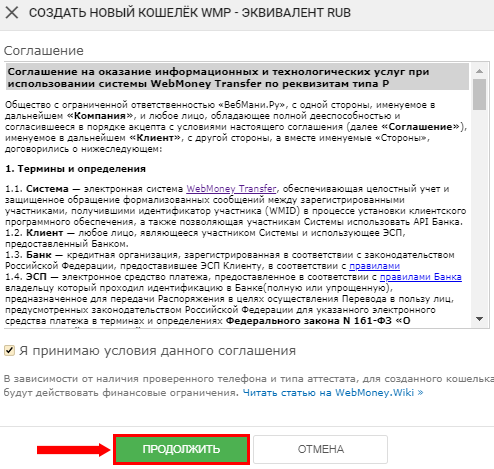
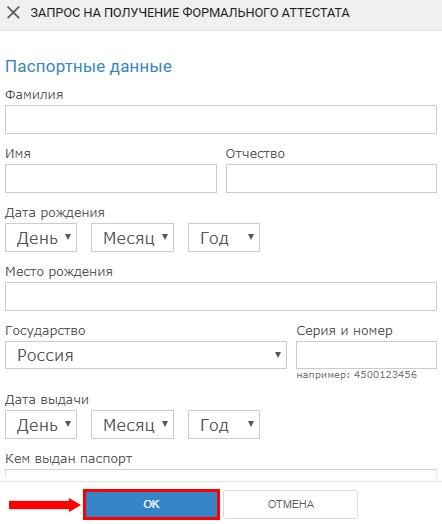
Чтобы добавить любую другую валюту, вам потребуется нажать на кнопку «Добавить», затем на «Создать кошелек» и выбрать его тип. Дальнейшие ваши действия будут такими же, как я описал выше. Поэтому сложностей с регистрацией возникнуть не должно.
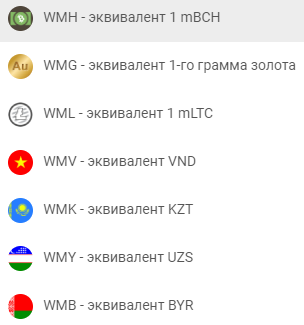
Способы пополнения счета
Чтобы иметь возможность осуществлять всевозможные платежи быстро и с комфортом, недостаточно просто зарегистрироваться в платежной системе Webmoney. Потребуется также пополнить свой кошелек. Сделать это можно несколькими способами:
Это наиболее популярные способы пополнения как своего, так и чужого счета. Вы можете выбирать тот вариант, который наиболее удобный для вас или представлен с наименьшей комиссией.
Также стоит знать, что сервис Вебмани предлагает удобные ваучеры пополнения номиналом от 500 до 10000 рублей. Вы можете заказать их доставку по адресу или приобрести у официальных дилеров.
Особенности вывода денег

Каждый, кто создал кошелек на Webmoney с целью перевода на него заработанных средств с различных интернет-проектов, рано или поздно сталкивается с необходимостью вывода и обналичивания этих денег. Сделать это можно такими способами:
В целом, интерфейс данной площадки является не таким и сложным. Если вы укажете все требующиеся данные и получите формальный аттестат, то сможете сразу же приступить к основным денежным операциям.
Я надеюсь, что данная статья была полезной для вас, и вы смогли узнать об особенностях сайта Webmoney и движениях денежных средств. Сделайте свою жизнь комфортнее, регистрируйтесь на данном сайте и используйте все его привилегии.

WebMoney — это международный сервис, предлагающий повышенные меры безопасности для пользователей и большое количество видов валюты размещения. Чтобы создать WMR-кошелек, воспользуйтесь инструкцией, описанной ниже.
Как создать рублевый кошелек
Как узнать свой номер
Пополнение кошелька и привязка карты
Бонусы WMR на кошелек
Комментарии и Отзывы
Как создать рублевый кошелек
Чтобы завести рублевый кошелек, первым делом требуется зарегистрироваться на сайте WebMoney.
Процедура осуществляется по следующей инструкции:
Примечательно, что зарегистрироваться на сервисе можно без паспорта. Отправка сканов документа или иного подтверждения личности понадобится позже при повышении уровня аттестата.
Подробная инструкция по регистрации в системе WebMoney и открытию кошелька приводится в ролике от ресурса «Все о сайтостроении».
После завершения регистрации можно переходит к следующему шагу – открытие кошелька.
Процесс создания происходит по следующей схеме:
Вновь созданное хранилище будет отображаться во вкладке финансы.
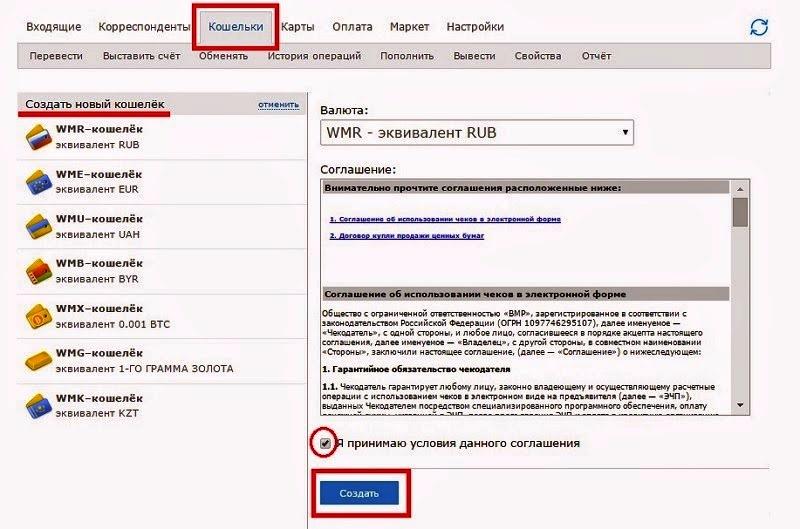
Код протекции
Как узнать свой номер
Следует различать номер кошелька с WMID. WMID – это идентификатор хранилища, который присваивается при регистрации в системе.
Получение аттестата
Сервис WebMoney имеет систему аттестатов, которые служат своеобразным показателем доверия к пользователю. Чем выше этот уровень, тем большее число операций доступно.
- аттестат псевдонима;
- формальный;
- начальный;
- персональный.
Аттестат псевдонима
При создании нового WMR-кошелька автоматически присваивается аттестат псевдонима.
Это самый низкий уровень, который позволит пользователю:
- добавить деньги на счет;
- перевести средства внутри системы;
- оплатить коммунальные платежи;
- приобрести товары в магазинах.
Формальный аттестат
Фотогалерея «Пошаговая инструкция получения формального аттестата»
Начальный аттестат
Наличие аттестата начального типа позволяет пользователю пользоваться следующими привилегиями:
- повышенный лимит внесения средств на счет;
- увеличенный лимит для вывода денег;
- повышение максимально хранимой суммы до 900 тысяч рублей.
Персональный аттестат
Пополнение кошелька и привязка карты
Пополнить WMR-кошелек можно несколькими способами, которые обладают своими преимуществами и недостатками и, главное, различаются размером комиссии.
Всего выделяют 5 основных способов пополнения:
- с использованием банковской карты;
- посредством списания средств со счета в банке;
- переводом с электронного кошелька в другой системе;
- списанием со счета мобильного телефона;
- наличными средствами.

Самым популярным способом является пополнение с банковской карты.
Схема пополнения имеет следующий вид:
При совершении операции взимается комиссия, которая составляет 50 рублей. При этом в случае пополнения счета на сумму более 2800 рублей, комиссия возвращается обратно на карту. Максимально можно положить 12 тысяч рублей.
Для облегчения проведения операции пополнения в будущем нелишним будет привязать карту к счету в Вебмани. Система имеет два сервиса для привязки пластика – Banks для рублевых карт и Cards для валютных.
Принцип привязки идентичен и имеет следующий вид:
Условием успешной привязки является наличие карты на имя держателя кошелька.
Вывод денег
Обязательным условием перевода денег со счета является наличие аттестата не ниже формального.
Наиболее популярными способами вывода являются:
Такие способы предполагают наличие комиссионного сбора:
- банковская карта – до 2,5%;
- банковский перевод – 0,8%;
- денежный перевод – до 3%;
- использование услуг Почты России – 2%;
- через обменники – 1%.
Бонусы WMR на кошелек
Схема получения бонусов одинакова на всех ресурсах:
- Требуется выбрать кнопку «Получить бонус».
- Ввести номер кошелька.
- Заполнить «капчу» в следующей строке.
- Нажать «Получить».
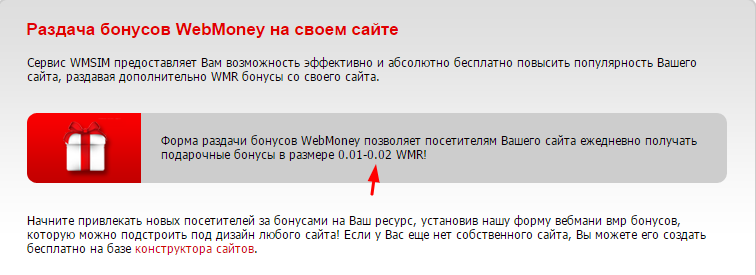
Размер бонуса выбирается рандомно и варьируется от 0,1 до 1 WMR. Обязательным условием начисления бонусной суммы является наличие аттестата не ниже формального. Также ограничением является получение не более одного бонуса в сутки для одного кошелька.
Видео
Наглядно увидеть процесс создания кошелька WMR можно на видео от сайта «Платежные системы интернета».
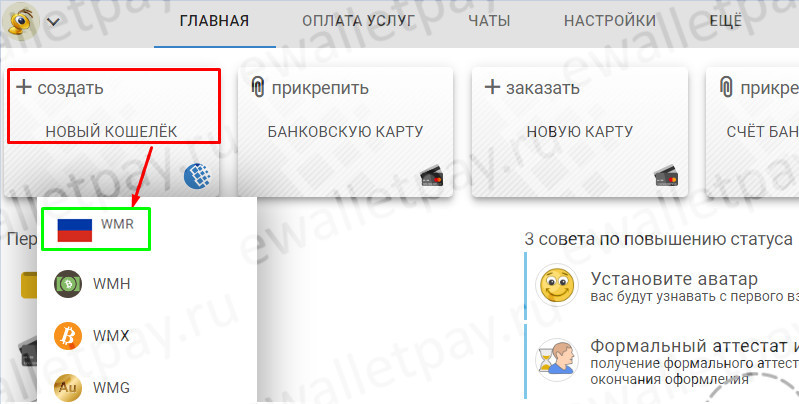
Основы основ: валюта системы
Прежде чем вы сможете осуществлять манипуляции в системе, необходимо все же понять, что представляют собой WMR кошельки Webmoney. Так откуда же взялась такая аббревиатура и что она означает для пользователей?
В системе используется собственная валюта – титульный знак. Это эквивалент обычных денег. Их обозначение зависит от той страны, в валюте которой производятся операции.
Титульный знак в Вебмани всегда состоит из трех букв – WM – сокращение системы, и первой буквы страны, которой принадлежит валюта. В данной статье, речь пойдет о WMR-кошельке, в котором используется российский рубль.
Как создать WMR-кошелек
При регистрации, система предлагает создать первый кошелек Вебмани, но вы сами выбираете, в рублях он будет, в долларах или евро. Если же вы отказались создавать его при регистрации, то сделать это можно следующим способом:
Новый кошелек появился в вашем личном кабинете. Чтобы узнать его номер и подробную информацию, просто нажмите на него.
Если нажать на значок с тремя точками, то вы сможете посмотреть лимиты по кошельку, установленные системой.
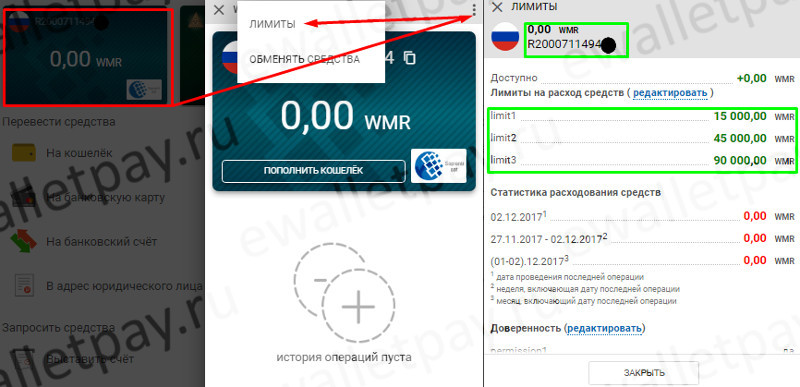
Лимит 1 – указывает на ограничения в день, лимит 2 – на границы недельных переводов. Лимит 3, показывает, сколько средств вы можете перевести за месяц.
Код протекции: что это и как использовать
За получение формального аттестата не нужно платить деньги – это бесплатно, но пройти регистрацию без паспорта не получится. Если у вас нет хорошей копии, сделайте снимок на камеру телефона – главное, чтобы информация была читабельна.
- Войти на сервис Вебмани.
- Выбрать перевод «на кошелек» в меню главной страницы.
- Изменить «тип перевода» на «с протекцией по коду» или «с протекцией по времени» и нажать «продолжить».
С протекцией сделки по коду – пользователю необходимо ввести код, чтобы забрать средства. Это защищает «продавца» от невыполненных обязательств.
С протекцией сделки по времени – средства поступят на баланс получателя автоматически, по истечении указанного срока. Но, если получать не выполняет договоренность, отправитель может опротестовать перевод в арбитраже.
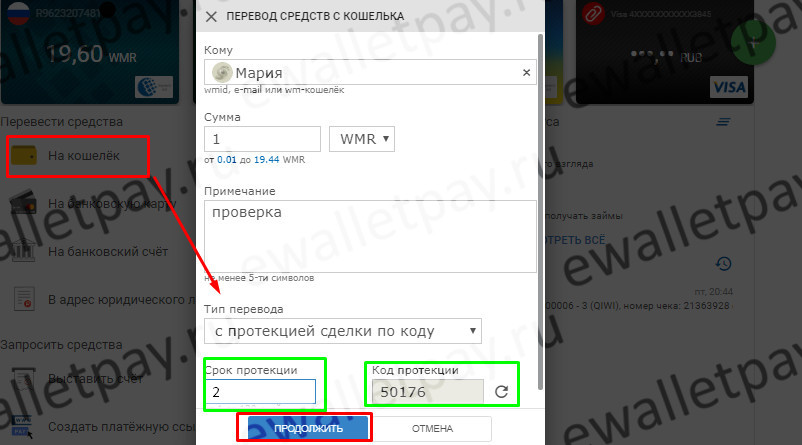
Если код протекции не сообщить, то по истечении указанного срока, средства все равно будут зачислены на счет получателя.
Все о выводе средств
Титульный знак WMR в системе Webmoney – это рублевый кошелек и все операции на нем происходят в рублях. Если вы хотите перевести деньги со своего электронного кошелька, то у вас для этого есть несколько возможностей.
Любая карта банка:
- На главной странице найдите команду «на карту».
- Выбирете WMR из списка.
- Определите условия для перевода: через систему или обменник.
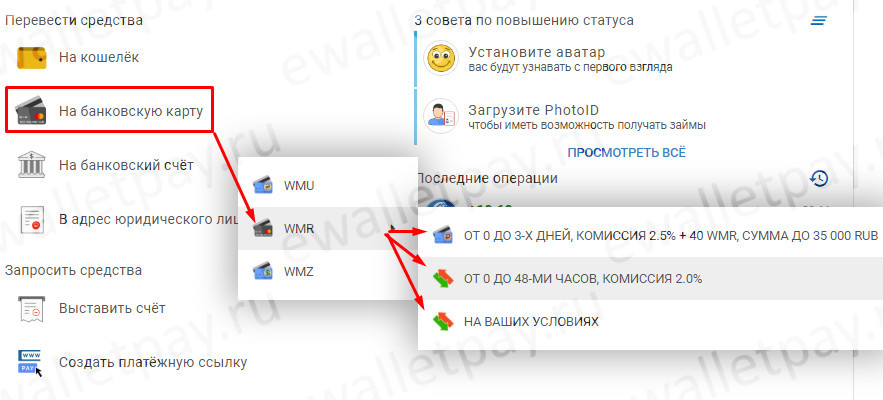
На счет в банке:
- На главной странице найдите меню «на банковский счет» и кликните по нему.
- Выберите кошелек, с которого будет осуществляться перевод.
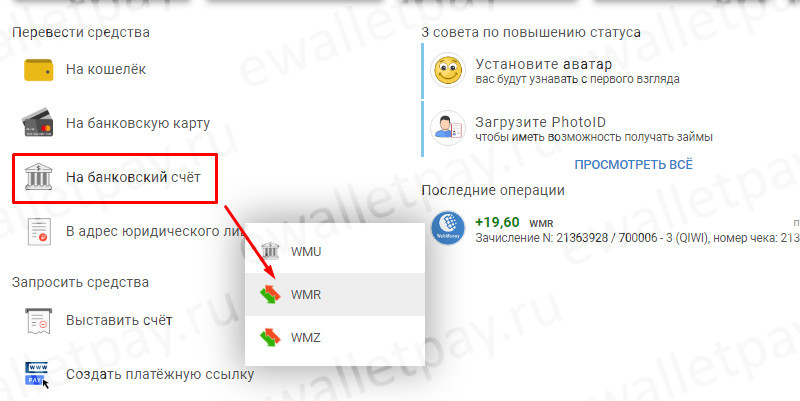
После этого, система перенаправит вас на страницу создания заявки, где вы сможете обменять свои WMR на обычные деньги.
На счет юридического лица:
- В главном меню выберите пункт «в адрес юридического лица».
- Из предложенных кошельков, выберите RUB.
- Заполните все поля: номер счета, БИК, ИНН, КПП, наименование, назначение и сумму.
- Нажмите «продолжить».
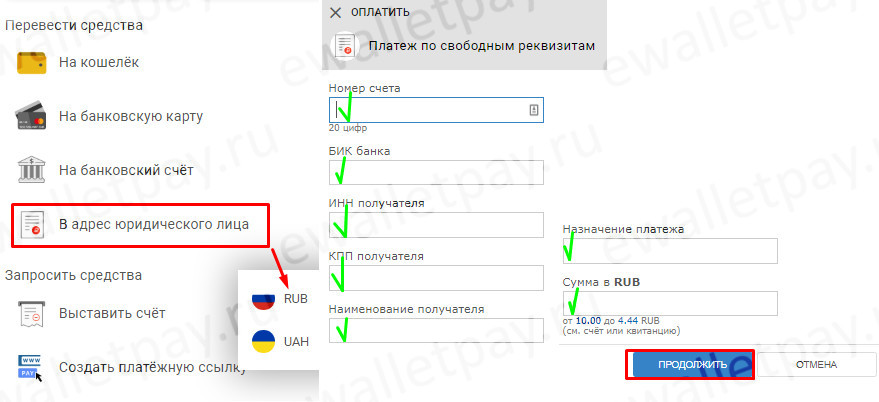
Система перенаправит вас в окно для подтверждения транзакции. Если все данные введены верно, то согласитесь с переводом.
О переводах на другие кошельки Вебмани, мы рассказывали выше, в разделе «код протекции: что это и как использовать».
О мошенничестве в WebMoney
Второй вариант мошенничества в системе – это выманивание самих денег, а не только личных данных. Это может быть недобросовестный работодатель, который просит вас завести кошелек, а потом прислать ему личные данные для оплаты.
Могут встречаться и обычные мошенники, требующие перевести деньги, за какую-то услугу или в качестве залога. Но, такие люди работают и на других кошельках, а не только на Webmoney.
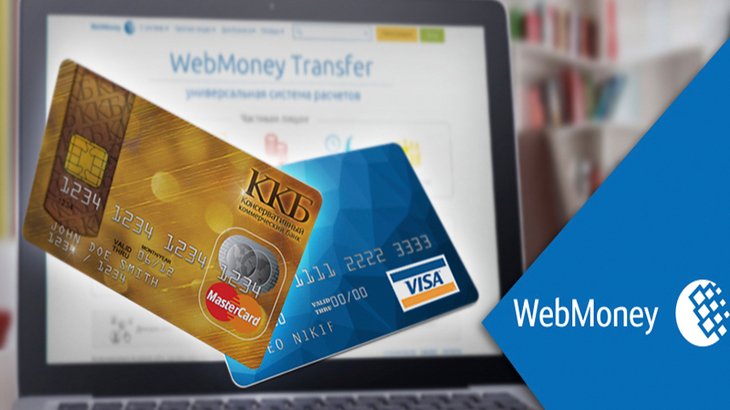
Всем привет, дорогие друзья. В этой заметке я хочу вам рассказать, что такое Webmoney кошелек. Я по шагам покажу Вам, как зарегистрироваться в этой платежной системе и как создать wmz кошелек Webmoney. Итак, начнем!
Webmoney – это система электронных денег с высокой надежностью и защитой системы, которая используется по всему миру и является одной из самых популярных. Регистрация в системе абсолютно бесплатная, но дающая множество преимуществ.
Webmoney кошелек – регистрация в платежной системе WMR
Сегодня я бы хотела предоставить вам пошаговый алгоритм, как создать кошелек Webmoney бесплатно в электронной платёжной системе, а также создать рублёвый кошелёк. Если у вас есть подработка в интернете, то без него, пожалуй, не обойтись.
Рассмотрим подробнее, как создать (зарегистрировать) электронный кошелек Webmoney в России:
Я вас поздравляю, регистрация Вебмани в платежной системе пройдена. Вам присвоен WMID – это 12 значный номер вашего профиля, идентификатор пользователя в системе.
WMID гарантирует безопасность входа в ваш профиль, но не позволяет оперировать денежными средствами на счету. Для этого предназначены кошельки, которых может быть сразу несколько и в разных валютах.
Сразу после регистрации в электронном сервисе WebMoney необходимо бесплатно создать электронный кошелёк WebMoney, который называется Keeper Standard:
- Нажимаем сначала»Регистрация”, потом «да».
- Выбираем счет (вид валюты). WMP – кошелёк, это российские рубли. И снова ставим галочку в пользовательском соглашении.
Уровни системы аттестатов Webmoney
В платежной системе Вебмани действует многоуровневая система аттестатов. Чем выше уровень присваивается пользователю, тем больше доверия вызывает его аккаунт, и тем шире потенциал появляется у кошелька.
Аттестат – это «цифровое» удостоверение участника системы WebMoney Transfer, заверенное аналогом собственноручной подписи. В нём записаны личные данные его владельца: ФИО, паспортная и контактная информация.
При выполнении определенных условий каждый пользователь WebMoney может получить аттестат:
В этом реестре первые два уровня можно получить абсолютно бесплатно. Более высокие уровни оплачиваются.
Как получить аттестат Webmoney без паспорта: пошаговая инструкция
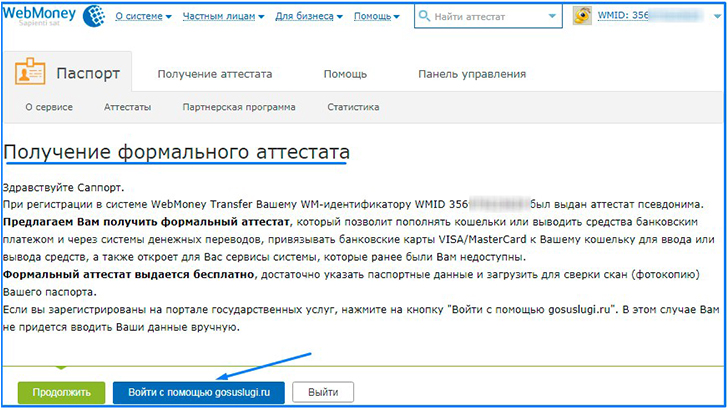
А как получить аттестат Вебмани через госуслуги тем, кто ранее не пользовался этим сайтом? Для этого следуйте такой инструкции:
Паспортные данные с портала госуслуг дублируются в аккаунт Вебмани и таким образом сразу становятся подтвержденными. А владелец кошелька Вебмани моментально получает формальный аттестат.
Как создать WMR кошелек – типы кошельков Вебмани
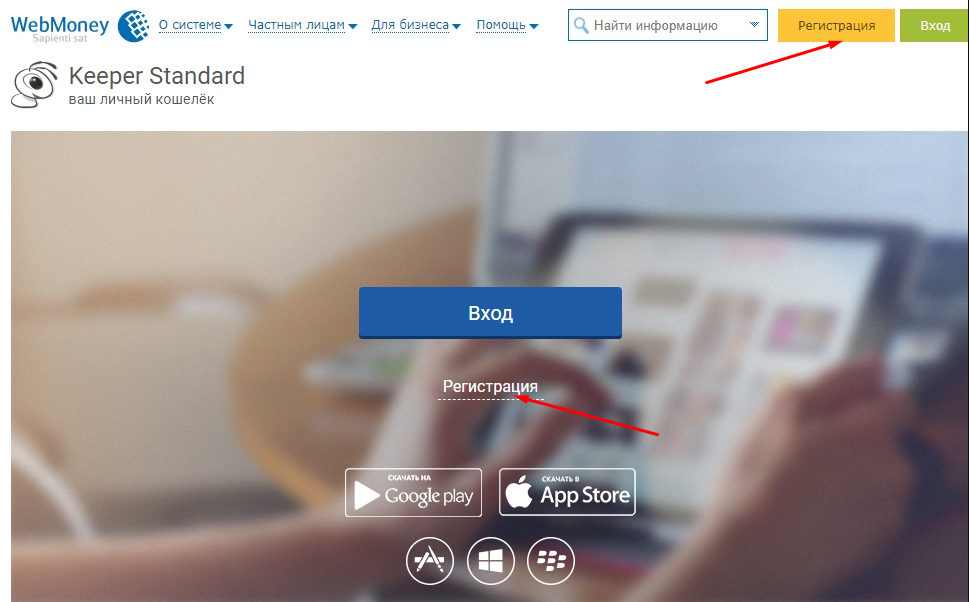
В настоящее время система WebMoney поддерживает несколько типов кошельков. На них учитываются имущественные права на разные типы ценностей:
Система WebMoney Transfer не ограничивает участников в количестве их WM-кошельков. При этом все кошельки конкретного пользователя могут быть объединены в Keeper – общее хранилище. Регистрационным номером Keeper выступает номер WMID пользователя.
Регистрация Вебмани кошелька оказалась несложной. Еще предстоит разобраться в функционале, который очень обширный. Считаю, что обладание электронным кошельком значительно облегчает жизнь активным пользователям интернет-ресурсов.
Тарифы на вывод средств с Webmoney | Внимание: важные обновления в 2020 году
Важно: В 2020 году в Webmoney стало 2 рублёвых кошелька:
Итак, что произошло? Сервис Webmoney уведомил об этом своих пользователей 10 июля 2019 года, что с 15 августа у резидентов РФ в автоматическом режиме были созданы счета WMP, валютой которых стали рубли РФ.
Гарантом же новых кошельков WMP является дочерний банк Webmoney – ККБ («Консервативно-коммерческий банк»), а также другие юридические представители платёжной системы, зарегистрированные на территории РФ.
Ссылка, размещенная в новости, ведёт на правила введенные с 28 мая 2019, они будут действовать по 31 июля 2019. На сайте АО БАНК “ККБ” размещены тарифы, памятка и правила, которые будут действовать с 01 августа 2019 и доступны для загрузки по ссылке: Памятка об электронных денежных средствах.
Тем не менее, вы можете заново создать себе WMR-кошелёк, если у вас такое случилось. С 1 сентября 2019 года резиденты РФ получили в кипере уведомление об изменении правовой природы WMR-кошельков.
Перевод денег с кошелька WMR на WMP напрямую невозможен. Однако можно использовать биржи самой Webmoney или обменные пункты. Здесь есть и комиссия, и плавающий курс.
Компания «Вебмани» поясняет происходящее требованием исполнять закон ФЗ-161 «О Национальной платёжной системе». Таким образом, на кошельке WMP будут храниться именно рубли, а не их эквиваленты в виде WMR, как было раньше.
С предварительным прохождением процедуры полной идентификации в соответствии с Федеральным законом от 7 августа 2001 года № 115-ФЗ «О противодействии легализации (отмыванию) доходов, полученных преступным путем, и финансированию терроризма».
Тарифы на вывод средств с Webmoney
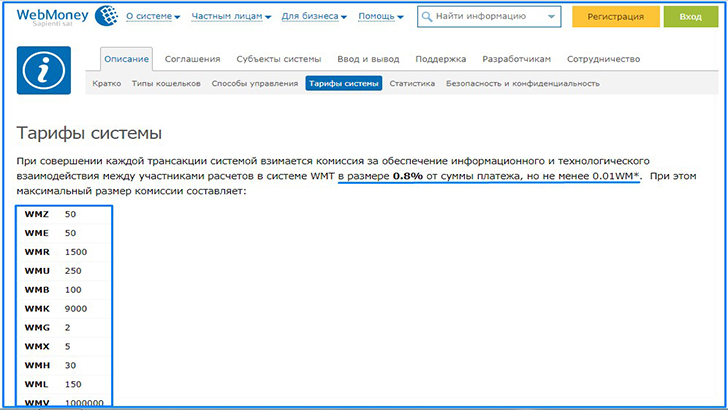
При совершении каждой трансакции системой взимается комиссия за обеспечение информационного и технологического взаимодействия – Webmoney тарифы на вывод. Между участниками расчетов в системе WMT в размере 0.8% от суммы платежа, но не менее 0.01WM*.
Комиссия не взимается в случаях проведения трансакций:
- между однотипными кошельками одного WM-идентификатора;
- между однотипными кошельками одного Аттестата (для участников, имеющих аттестат не ниже начального).
Вывод
P-кошелек появится автоматически и баланс с R-кошелька перенесется автоматически без комиссии, если такой перенос возможен. Возможность определяется уровнем идентификации в соответствие с 161-ФЗ «О национальной платежной системе».
Всем удачной регистрации! Хочется услышать ваше мнение по поводу изменений в платёжной системе WebMoney – пишите комментарии.
Понравилась статья? Поделись!
- Вконтакте
- Одноклассники

p, blockquote 1,0,0,0,0 —>
p, blockquote 2,0,0,0,0 —>
p, blockquote 3,0,0,0,0 —>
Немного о системе электронных платежей Вебмани (Webmoney)
p, blockquote 11,0,0,0,0 —>
p, blockquote 12,0,0,0,0 —>
p, blockquote 13,0,0,0,0 —>
p, blockquote 14,0,0,0,0 —>
Например – Z- доллары , X -биткоины , R -рубли и другие.
Порядок регистрации в системе Вебмани (Webmoney)
Чтобы зарегистрироваться в системе WebMoney не нужно кому-либо что-то платить – все действия абсолютно бесплатные. Делается все это очень быстро. На официальном сайте системы WebMoney находите кнопку Регистрация и переходите по ней.
p, blockquote 16,0,0,0,0 —>
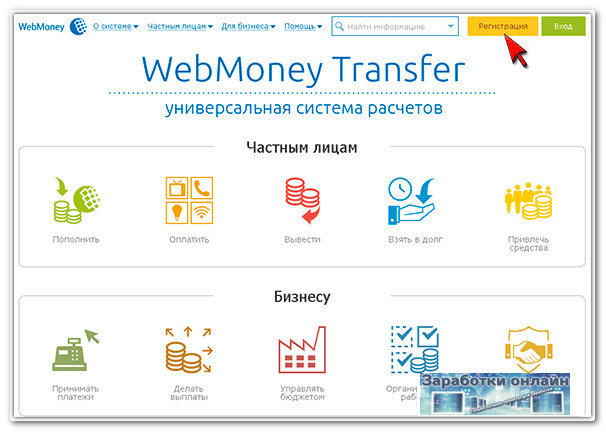
p, blockquote 17,0,0,0,0 —>
Дальше необходимо просто внимательно читать регистрационные формы и правильно их заполнять.
Ввод номера телефона на Вебмани
p, blockquote 19,0,0,0,0 —>
Персональные данные на Вебмани
p, blockquote 20,1,0,0,0 —>
p, blockquote 21,0,0,0,0 —>
p, blockquote 22,0,0,0,0 —>
После этого еще раз проверьте все указанные вами данные, и только после этого жмите кнопку Продолжить.
p, blockquote 23,0,0,0,0 —>
Проверка емайл адреса на Вебмани
p, blockquote 24,0,0,0,0 —>
Подтверждение номера телефона на Вебмани
Указание пароля к Вебмани
p, blockquote 26,0,0,0,0 —>
После этого регистрация Webmoney кошелька считается законченной и пользователю присваивают аттестат псевдонима на Вебмани.
p, blockquote 28,0,0,0,0 —>
Как создать электронный кошелек Webmoney (Вебмани)
p, blockquote 29,0,0,0,0 —>
p, blockquote 30,0,0,1,0 —>
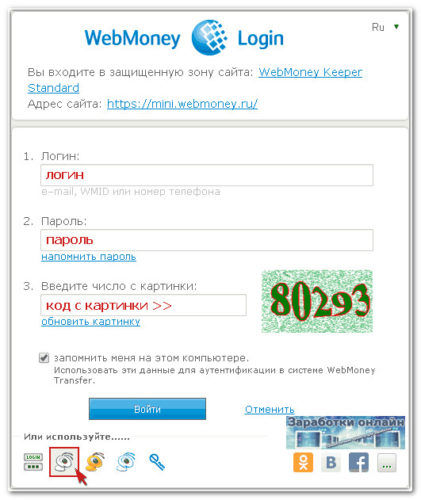
p, blockquote 31,0,0,0,0 —>
Уже в самом Keeper Standart Mini ищем раздел Кошельки, нажимаем кнопку Создать и выбираем из предлагаемого списка валюту, кошелек в которой вы желаете заполучить.
p, blockquote 32,0,0,0,0 —>
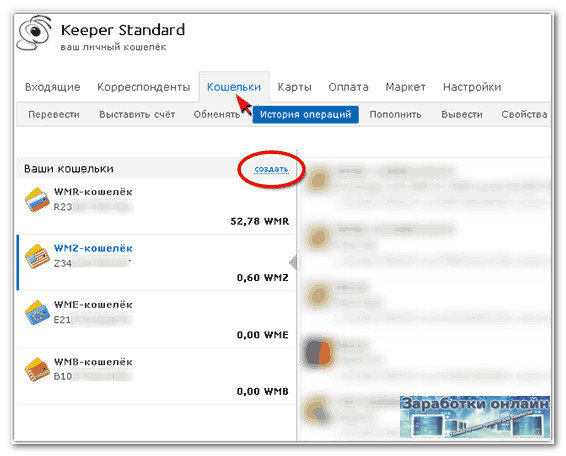
Подтверждаем принятие условий, и нажимаем кнопку Создать. Можно открыть один, а можно сразу несколько кошельков. На практике лучше создавать кошельки под конкретные проекты – так вы не будете путаться в процессе использования кипера.
p, blockquote 34,0,0,0,0 —>
Если вы все выполнили правильно – система вас проинформирует о том, что Новый кошелек создан.
p, blockquote 35,0,0,0,0 —>
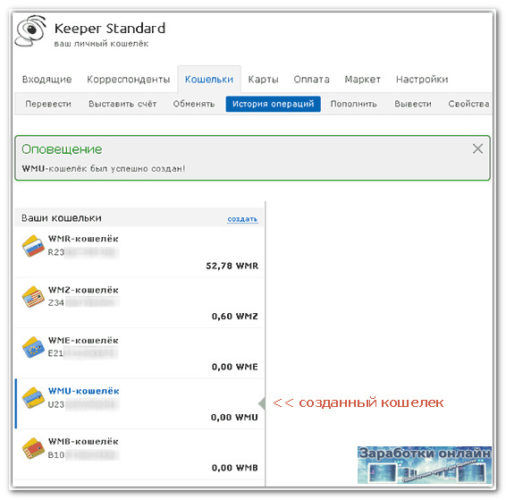
p, blockquote 36,0,0,0,0 —>
p, blockquote 38,0,0,0,0 —>
Видеоинструкция: как создать кошелёк Вебмани (Webmoney)
p, blockquote 39,0,0,0,0 —>
p, blockquote 40,0,0,0,0 —> p, blockquote 41,0,0,0,1 —>